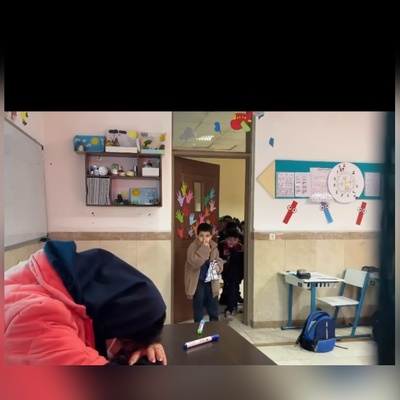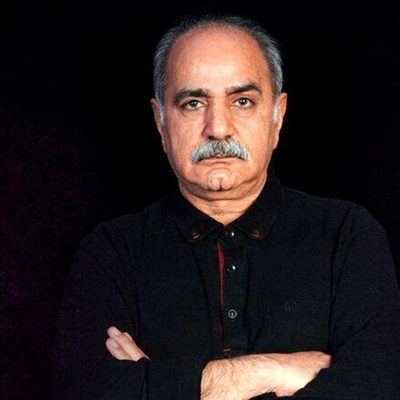معرفی نرم افزار پیکاسا
پیکاسا، یک نرم افزار نمایش و سازماندهی تصاویر است که برای ویرایش و شخصی سازی عکس های دیجیتال کاربرد دارد. این نرم افزار علاوه بر این، امکان اشتراک گذاری عکس (Photo Sharing) را هم دارا بوده و به کمک آن قار خواهید بود تا تصاویر خود را از طریق Picasa برای دوستان خود به اشتراک بگذارید.
مهم ترین قابلیت های نرم افزار Picasa Photo :
- مدیریت عکس های دیجیتالی
- ساخت آلبوم عکس
- دسته بندی عکس ها بر اساس پارامتر های مختلف
- ویرایش و اشتراک گذاری عکس
- دارای امکانات مختلف برای علاقمندان به عکاسی
- حاوی نمایشگر و ویرایشگر حرفه ای عکس
- امکان وارد کردن عکس از موبایل و دوربین دیجیتال و مدیریت همزمان آنها
- دارای افکت های مختلف برای ادیت عکس
- امکان اضافه کردن Tag به هر عکس یا مجموعه ای از عکس ها به صورت همزمان
- امکان ساخت فیلم (اسلاید شو) از عکس
- امکان ساخت اسکرین سیور از عکس
- امکان آپلود عکس ها در حساب گوگل به صورت مستقیم از محیط نرم افزار
- امکان اشتراک گذاری آلبوم عکس با دوستان تان
- امکان مشاهده آلبوم عکس های دیگران در سرویس های مختلف گوگل
- قابل نصب در ویندوزهای XP, 7, 8
امکانات نرم افزار پیکاسا و کار با آن ها
امکانات و قابلیت های نرم افزار پیکاسا را در این بخش از ساعد نیوز برای شما معرفی خواهیم کرد این نرم افزار جز نرم افزارهای پیشرفته فتوشاپ میباشد و کارآیی بسیار زیادی دارد از لینک فوق نرم افزار را دانلود نمایید و در ادامه مراحل استفاده از آنرا آموزش خواهیم داد.
1. دکمه های اصلی ویرایش
- Crop : برای بریدن عکس ها
- Straighten : این دکمه به شما این امکان را می دهید تا یک گوشه شیب دار در عکس را درست کنید به گونه ای که با کلیک روی شبکه و کشوی عکس و در نهایت کشیدن آن ، عکس را صاف کنید.
- Redeye : این قابلیت همانطور که از نامش پیداست برای حذف نور قرمز داخل چشم است.
- نکته ، برای اینکه قرمز بودن چشم را به درستی اصلاح کنید ، تصویر را تا 100 درصد بزرگنمایی کنید.
- Im feeling lucky : این گزینه نور و رنگ تصویر را به صورت خودکار تنظیم می کند. اگر تصویری دارید که ظاهرا الوده یا مه الود است می توانید از این گزینه استفاده کنید.
- Auto contrast : برای بهبود کنتراست رنگ به کار می رود.
- Auto Colour : این دکمه برای بهبود رنگ استفاده می شود یا برای بیرون بردن رنگ ازحالت کدری استفاده می شود.
- Retouch : اگر تصویر نقاط تاریکی دارد که هنگام عکس برداری بروی تصویر قرار گرفته ست با این دکمه قابل اصلاح است. کافیست بعد از انتخاب ابزار با استفاده از اشاره گر موس نقطه را حذف کنید.
- Text : افزودن متن به تصویر
- Fill Light : برای روشن کردن تصاویر تاریک این گزینه می تواند بهترین عملکرد را داشته باشد. نوار موجود این ابزار را به بالا و پایین بکشید تا نور را تنظیم کنید.
2. دکمه های TUNING یا در اصطلاح میزان سازی
- Fill Light : این گزینه نیز برای روشن کردن تصاویر تیره کاربرد دارد.
- Highlights : برای روشن گردن رنگ های روشن تصویر
- Shadows : برای تیره تر کردن رنگ های تیره به کار می رود
- Colour Temperature : این گزینه گرمای عکس را تغیر می دهد. ابی سرد و قرمز داغ
- Neutral Colour Picker : جهت حذف کردن رنگ پخش شده روی تصویر
3. ابزار های EFFECTS یا تاثیر ها
- Sharpen : این ابزار لبه های تصاویر را تیز تر می کند.هنگامی که از بدون فوکوس تصویر بداری می کنید می توانید از این قابلیت استفاده کنید.
- Sepia : رنگ دهی حالت قدیمی ، استفاده از رنگ های قرمز و قهوه ای برای قدیمی کردن عکس ها
- Film grain : این گزینه عکس ها را به حالت اسلاید های فیلم در می آوید.
- Tint : هر رنگی که می خواهید با ان تصویر را رنگ کنید
- Saturation: برای تنظیم اشباع رنگ
- Soft focus : برای ملایم تر کردن فوکوس تصویر
- Glow : ایجاد حالت درخشندگی در تصویر
- Filtered B&W : تصویر را به حالت سیاه سفید قدیمی در می آورد
- Focal B&W : به جز جایی که شما مشخص کرده اید ، تصویر را سیاه و سفید می کند
- Graduated Tint : برای رنگی کردن قسمت بالایی تصویر. اگر تصویری دارید که پشت ان اسمان قرار داارد می توانید از این گزینه استفاده کنید.
چگونه تصاویر خود را در پیکاسا به اشتراک بگذاریم؟
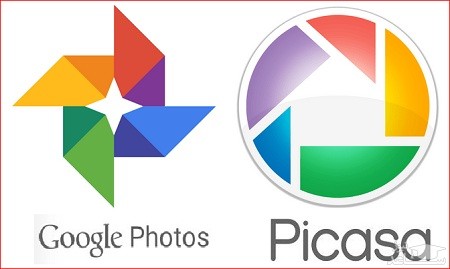
برای اشتراک گذاری عکس ها بر روی گزینه email کلیک کنید تا برای دوستانتان از این طریق ارسال شود. اگر از جیمیل برای ارسال تصاویر استفاده کنید که کار برای شما بسیار راحت تر خواهد بود.
بر روی گزینه پرینت کلیک کنید تا تصویر پرینت شود. لازم به ذکر است قبل از اینکه تصاویر را پرینت کنید می توانید با گزینه Layout Preferences مشخصات آرایش را تنظیم کنید.
با کلیلک بر روی گزینه export یا خروجی ، می توانید انتخاب کنید که تصویر در cd یا dvd رایت کنید شود و یا به فلش خود منتقل کنید.


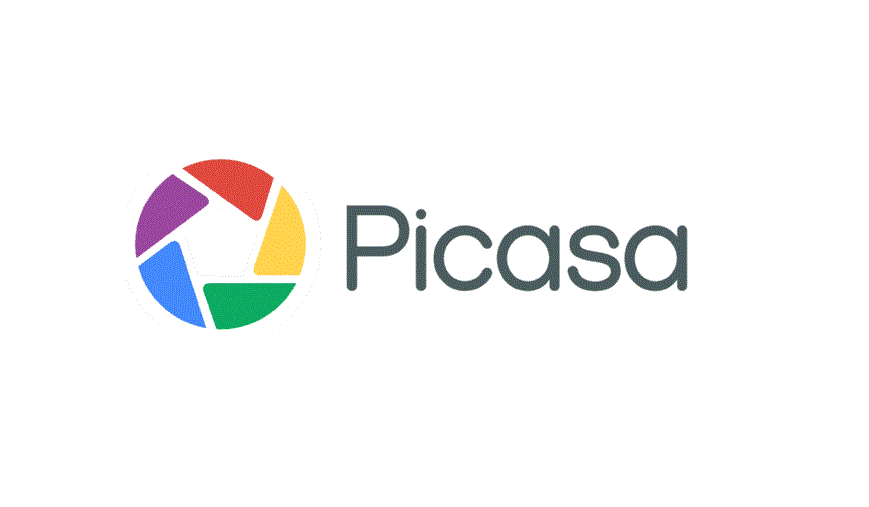
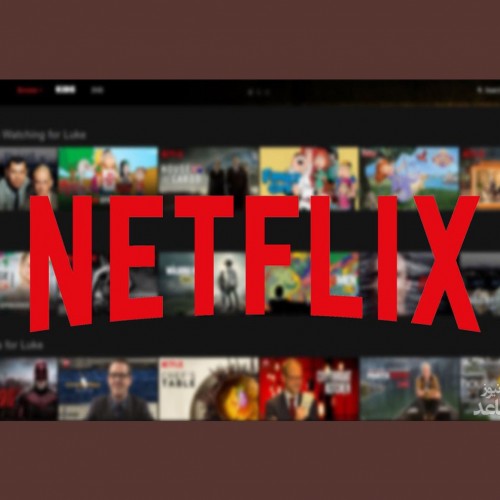 آموزش کار با اپلیکیشن نتفلیکس Netflix
آموزش کار با اپلیکیشن نتفلیکس Netflix